วิธีย้อนกลับวิดีโอด้วยเครื่องมือที่มีประสิทธิภาพสูงและใช้งานได้จริง
ความสามารถในการย้อนกลับวิดีโอเป็นมากกว่ากลไก เมื่อดำเนินการอย่างเหมาะสม วิธีนี้จะช่วยปรับปรุงการแก้ไขของคุณได้อย่างมาก หากคุณมีซอฟต์แวร์ที่ถูกต้อง การย้อนกลับวิดีโอเป็นทักษะที่สามารถเรียนรู้ได้ภายในไม่กี่นาที เป็นเรื่องปกติที่จะดูวิดีโอย้อนกลับ ในทางตรงกันข้าม ผลกระทบนี้มีมาอย่างยาวนาน ผลกระทบนี้มีมานานหลายทศวรรษแล้ว แต่ด้วยความก้าวหน้าทางเทคโนโลยี ปัจจุบันสามารถทำได้ในบริบทที่หลากหลาย
มีหลายวิธีในการ ย้อนกลับวิดีโอแต่สำหรับวิธีที่ง่ายที่สุด คุณอาจดูรายการแนวทางที่เราให้ไว้หลังจากการกระโดดเพื่อทำความเข้าใจเพิ่มเติมเกี่ยวกับปัญหานี้ ในบทความนี้ เราจะแสดงวิธีการย้อนกลับภาพยนตร์บนอุปกรณ์ใดๆ ไม่ว่าคุณจะต้องการวิดีโอย้อนกลับสำหรับ Windows, Mac, iPhone หรือ Android โพสต์นี้จะนำเสนอแอปพลิเคชันวิดีโอย้อนกลับที่เร็วที่สุดพร้อมฟังก์ชันการทำงานมากที่สุด
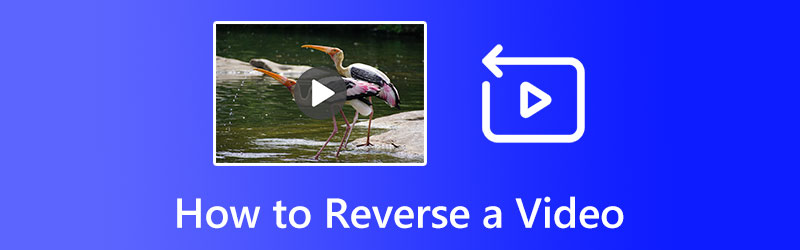
เนื้อหาของหน้า
- ส่วนที่ 1 วิธีที่ง่ายที่สุดในการย้อนกลับวิดีโอ
- ส่วนที่ 2 วิธีย้อนกลับวิดีโอออนไลน์
- ส่วนที่ 3 วิธีย้อนกลับวิดีโอบน Snapchat
- ส่วนที่ 4 วิธีย้อนกลับวิดีโอบน TikTok
- ส่วนที่ 5 วิธีย้อนกลับวิดีโอบน CapCut
- ส่วนที่ 6 วิธีย้อนกลับวิดีโอใน Premiere Pro
- ส่วนที่ 7 วิธีการย้อนกลับวิดีโอใน iMovie
- ส่วนที่ 8 คำถามที่พบบ่อยเกี่ยวกับการกลับวิดีโอ
ส่วนที่ 1 วิธีที่ง่ายที่สุดในการย้อนกลับวิดีโอ
หากคุณกำลังมองหาโปรแกรมตัดต่อวิดีโอที่สามารถย้อนกลับการเล่นได้อย่างราบรื่น เราขอแนะนำ Vidmore Video Converter. อัปโหลดภาพยนตร์และเปิดใช้งานโหมดย้อนกลับของซอฟต์แวร์ จากนั้นระบบจะทำส่วนที่เหลือเอง นอกเหนือจากการทำให้การตัดต่อวิดีโอสามารถเข้าถึงได้มากขึ้นกว่าเดิมแล้ว โปรแกรมนี้ยังมีชุดเครื่องมือแก้ไขเต็มรูปแบบที่อาจใช้ได้ตลอดกระบวนการเรนเดอร์ ส่วนต่อประสานกับผู้ใช้นั้นทำขึ้นอย่างพิถีพิถันสำหรับผู้มาใหม่ ด้วยเหตุนี้จึงเป็นเรื่องง่ายที่จะเริ่มต้น หากคุณต้องการใช้วิดีโอย้อนกลับนี้ ให้ทำตามขั้นตอนง่าย ๆ ด้านล่าง
ขั้นตอนที่ 1. ดาวน์โหลดและติดตั้งโปรแกรม
ก่อนอื่น รับซอฟต์แวร์โดยทำเครื่องหมายที่ ดาวน์โหลดฟรี ปุ่มที่อยู่ด้านล่าง หลังจากได้รับตัวติดตั้งแล้ว ให้ติดตั้งแอปบนคอมพิวเตอร์ของคุณ จากนั้นเปิดตัว
ขั้นตอนที่ 2 เปิดวิดีโอ
หลังจากที่คุณติดตั้งโปรแกรมแก้ไขการย้อนกลับวิดีโอที่ดีที่สุดบนพีซีของคุณแล้ว ให้เรียกใช้ นอกจากนี้ยังมีรุ่น Mac จากนั้น ที่ด้านบนของหน้าต่าง คลิกที่ กล่องเครื่องมือ แท็บเพื่อดูเครื่องมือทั้งหมด เลือก Video Reverser ตัวเลือกเพื่อเปิดอินเทอร์เฟซหลักและเพิ่มวิดีโอที่คุณต้องการย้อนกลับ หากคุณคลิกที่ เปลี่ยนไฟล์ต้นฉบับ ปุ่มที่มุมบนซ้าย คุณสามารถเปลี่ยนไฟล์วิดีโอได้
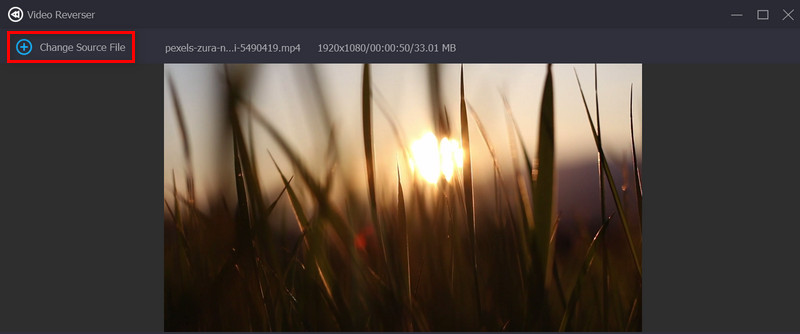
ขั้นตอนที่ 3 ย้อนกลับวิดีโอ
เมื่อโหลดวิดีโอแล้ว ตัวย้อนกลับวิดีโอจะจัดการงานเอง ตั้งค่าคลิปด้วยแถบเลื่อนหรือ ตั้งค่าเริ่มต้น และ สิ้นสุดการตั้งค่า ตัวเลือกถ้าคุณต้องการเล่นย้อนหลัง หากต้องการดูเอฟเฟกต์ ให้คลิก เล่น ปุ่มใต้บานหน้าต่างแสดงตัวอย่าง
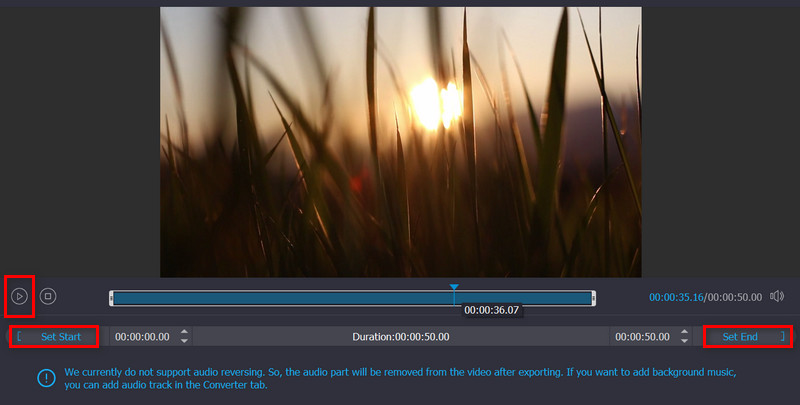
ขั้นตอนที่ 4 ส่งออกวิดีโอที่ย้อนกลับ
หากคุณชอบหน้าตาของวิดีโอหลังจากเปิดดู ให้คลิก โฟลเดอร์ ปุ่มด้านล่างและเลือกไดเร็กทอรี ใน ชื่อ ฟิลด์ เปลี่ยนชื่อของไฟล์ สุดท้ายให้คลิกที่ ส่งออก ปุ่มเพื่อบันทึกวิดีโอที่เปิดไปแล้ว
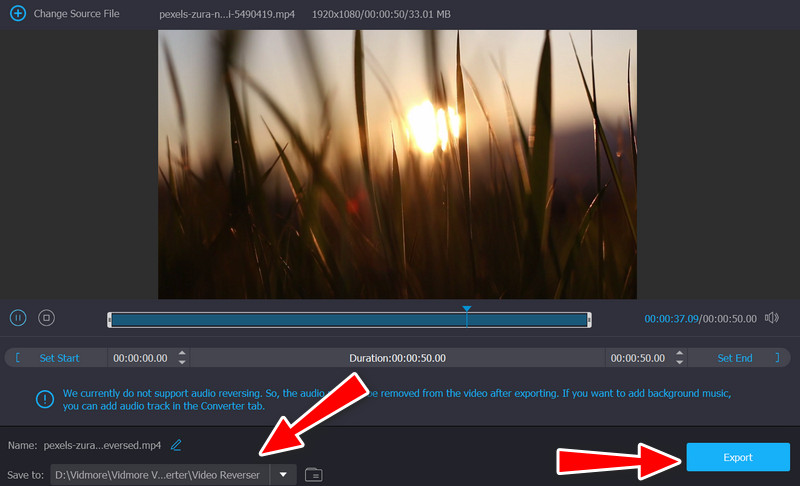
ส่วนที่ 2 วิธีย้อนกลับวิดีโอออนไลน์
ความจำเป็นในการเล่นวิดีโอย้อนหลังเกิดขึ้นเป็นระยะๆ เครื่องย้อนกลับวิดีโอออนไลน์จะเป็นตัวเลือกที่ดีที่สุด คุณสามารถเล่นวิดีโอย้อนกลับทางออนไลน์ได้ด้วยความช่วยเหลือจาก Ezgif.com ทันทีที่คุณอัปโหลดวิดีโอลงในช่องที่กำหนด ไซต์จะเริ่มประมวลผลวิดีโอโดยอัตโนมัติ วิดีโอที่ผ่านการประมวลผลสามารถคงคุณภาพเดิมไว้ได้หากต้องการ อาจเป็นเรื่องยากสำหรับผู้ใช้ครั้งแรกในการค้นหาฟังก์ชันย้อนกลับในเครื่องมือเว็บนี้ เนื่องจากวิดีโอย้อนกลับออนไลน์นี้มีคุณลักษณะอื่น ๆ มากมาย มันเป็นเรื่องง่าย; ทำตามคำแนะนำที่เรากำหนดไว้สำหรับคุณ
ขั้นตอนที่ 1. เปิดเบราว์เซอร์และเยี่ยมชมเว็บไซต์ทางการของโปรแกรม ต่อไปให้กด วิดีโอเป็น GIF ตัวเลือกภายใต้ ย้อนกลับ.
ขั้นตอนที่ 2. ตอนนี้ทำเครื่องหมาย เลือกไฟล์ ปุ่มเพื่ออัปโหลดวิดีโอที่คุณต้องการ จากนั้นวิดีโอของคุณจะถูกย้อนกลับโดยอัตโนมัติ
ขั้นตอนที่ 3. สุดท้ายกด บันทึก ไอคอนเพื่อดาวน์โหลดวิดีโอที่คุณแก้ไขลงในคอมพิวเตอร์ นั่นคือวิธีทำวิดีโอย้อนกลับทางออนไลน์
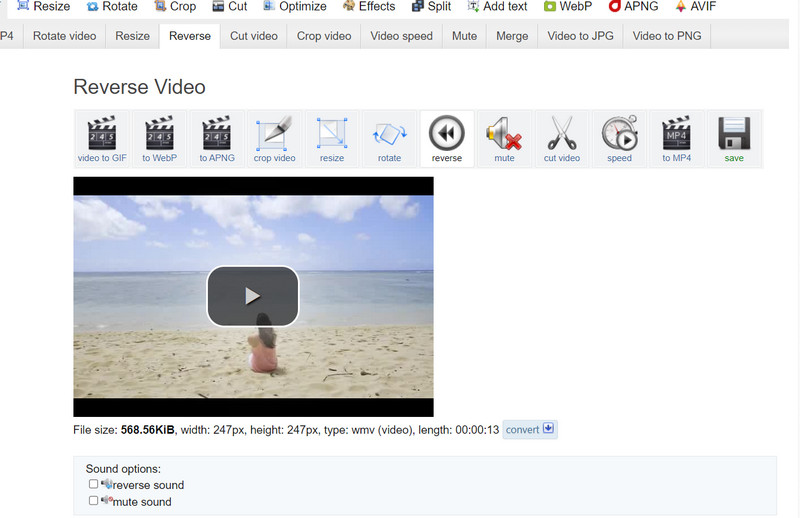
ส่วนที่ 3 วิธีย้อนกลับวิดีโอบน Snapchat
Snapchat ซึ่งเป็นแพลตฟอร์มโซเชียลเน็ตเวิร์กสำหรับการแชร์รูปภาพ ช่วยให้ผู้ใช้สามารถเล่นวิดีโอย้อนกลับได้ วิดีโอถูกถ่ายตามลำดับที่แน่นอน แต่ฟังก์ชั่นจะพลิกวิดีโอเพื่อให้ฉากสุดท้ายที่ถ่ายเล่นก่อน หากคุณสงสัยเกี่ยวกับวิธีใส่วิดีโอกลับด้านในแอพ Snapchat โปรดอ่านต่อไป!
ขั้นตอนที่ 1. เปิดแอป Snapchat และกดปุ่มชัตเตอร์ค้างไว้จนกว่าคุณจะพอใจกับวิดีโอ
ขั้นตอนที่ 2. หลังจากจับภาพวิดีโอ ให้ปัดหน้าจอไปทางซ้ายจนกระทั่งลูกศรสามตัวที่ชี้ไปทางซ้ายปรากฏขึ้นตรงกลาง ในกรณีนี้จะใช้ตัวกรองวิดีโอย้อนหลัง
ขั้นตอนที่ 3. เมื่อคุณเลือกตัวกรองวิดีโอย้อนกลับแล้ว คุณสามารถแชร์หรือดาวน์โหลดและบันทึกลงในแกลเลอรีของคุณได้
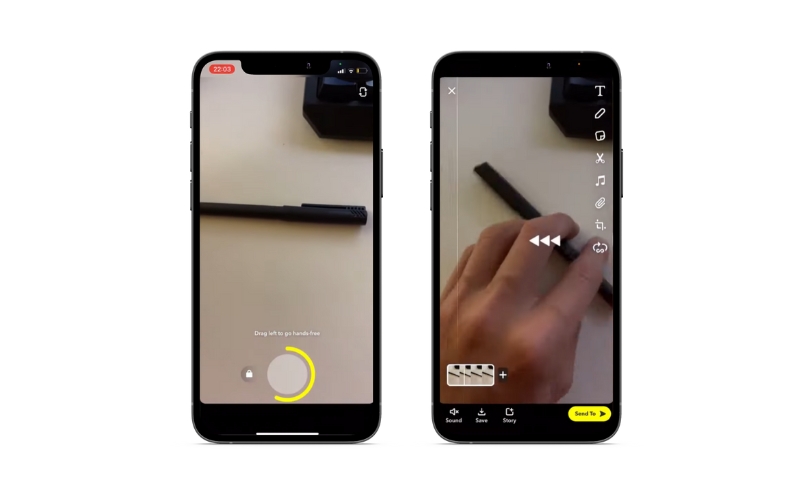
ส่วนที่ 4 วิธีย้อนกลับวิดีโอบน TikTok
วิธีที่นิยมในการย้อนกลับวิดีโอบนโทรศัพท์คือการใช้แอพที่ชื่อว่า TikTok ผู้ใช้บางคนอาจไม่ทราบเกี่ยวกับเรื่องนี้ แต่ใครก็ตามที่ใช้ TikTok บ่อยๆ จะรู้เกี่ยวกับคุณลักษณะนี้อย่างแน่นอน หากคุณใช้ TikTok คุณอาจเคยเห็นวิดีโอที่มีเอฟเฟกต์ย้อนกลับ ซึ่งแสดงการกระทำในวิดีโอย้อนหลัง
ขั้นตอนที่ 1. เมื่อใช้แอปสมาร์ทโฟนนี้ คุณจะเล่นวิดีโอย้อนกลับได้โดยเลือกจากคลังหรือบันทึกวิดีโอใหม่ตั้งแต่เริ่มต้น
ขั้นตอนที่ 2. จากนั้นเลือก เอฟเฟกต์ > เอฟเฟกต์เวลา > ย้อนกลับ. ติดตามโดย บันทึก เพื่อทำการแก้ไขอย่างถาวร
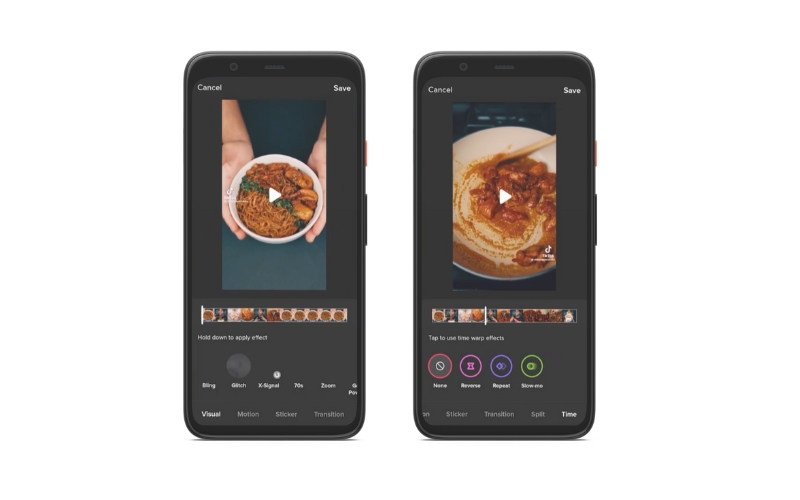
ส่วนที่ 5 วิธีย้อนกลับวิดีโอบน Capcut
CapCut รุ่นมือถือเป็นชุดตัดต่อวิดีโอที่ครอบคลุม CapCut ทำให้การย้อนกลับวิดีโอเป็นเรื่องง่าย ด้วยโปรแกรมนี้ คุณสามารถเรียนรู้วิธีย้อนกลับวิดีโอบนอุปกรณ์ Android หรือ iOS เป็นไปได้เพราะเครื่องมือนี้เข้ากันได้กับระบบปฏิบัติการมือถือที่กล่าวถึง นี่คือขั้นตอนที่คุณต้องทำ
ขั้นตอนที่ 1. ดาวน์โหลดโปรแกรม CapCut และติดตั้งลงในเครื่องของคุณ ขั้นตอนต่อไปคือการเปิดใช้งานและให้สิทธิ์ที่จำเป็นในการเข้าถึงฟังก์ชันของอุปกรณ์มือถือของคุณ
ขั้นตอนที่ 2. เลือก โครงการใหม่ แล้ว เพิ่ม เพื่อเพิ่มอัลบั้มที่มีวิดีโอที่คุณต้องการย้อนกลับ อินเทอร์เฟซการแก้ไขจะแสดงเมื่อนำเข้าวิดีโอแล้ว เดอะ ย้อนกลับ ตัวเลือกถูกซ่อนอยู่ท่ามกลางตัวเลือกอื่น ๆ และต้องมีการเลื่อน
ขั้นตอนที่ 3. ด้วยการแตะเพียงครั้งเดียว CapCut จะเริ่มเล่นวิดีโอย้อนหลัง ใช้เวลาเพียงไม่กี่วินาทีในการรอจนกว่ากระบวนการจะเสร็จสมบูรณ์ จบวิดีโอกลับด้านของคุณโดยเพิ่มเอฟเฟกต์และส่งออก
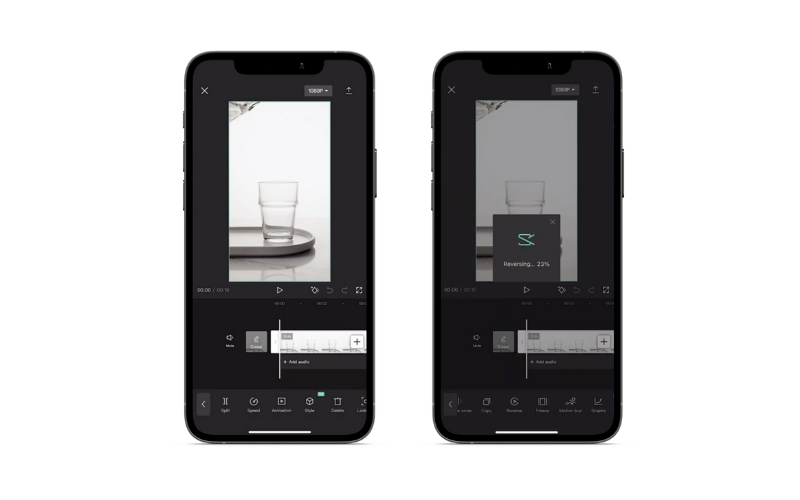
ส่วนที่ 6 วิธีย้อนกลับวิดีโอใน Premiere Pro
การย้อนกลับคลิปเป็นเอฟเฟกต์ที่มีประโยชน์ซึ่งสามารถทำได้ง่ายใน Premiere ซึ่งสะดวกเพราะมีหลายสถานการณ์ที่คุณต้องการใช้ รูปแบบรวมถึง MOV, MPEG, FLV, AVI และ WMV ได้รับการสนับสนุนอย่างสมบูรณ์ด้วย Adobe Premiere ต่อไปนี้เป็นคำแนะนำโดยละเอียดเกี่ยวกับวิธีพลิกวิดีโอใน Premiere Pro
ขั้นตอนที่ 1. เปิด Adobe Premiere เลือก นำเข้า จาก ไฟล์ เมนู. ค้นหาวิดีโอที่คุณต้องการเล่นย้อนหลังและดับเบิลคลิก
ขั้นตอนที่ 2. โดยไปที่แท็บ Project ของ Premiere แล้วคลิกขวาที่ชื่อคลิป ในหน้าต่างใหม่ เลือก ความเร็ว/ระยะเวลา สำหรับเมตริกของคุณ
ขั้นตอนที่ 3. ในกล่องโต้ตอบผลลัพธ์ ให้เลือกช่องทำเครื่องหมายที่มีป้ายกำกับ ความเร็วย้อนกลับ. หากต้องการเล่นวิดีโอย้อนหลัง ให้คลิก ตกลง ปุ่ม.
ขั้นตอนที่ 4. เพียงลากไฟล์วิดีโอจากไฟล์ โครงการ โฟลเดอร์ไปยังไทม์ไลน์ หากต้องการดูวิดีโอแบบย้อนกลับ เพียงกดปุ่ม เล่น ปุ่ม.
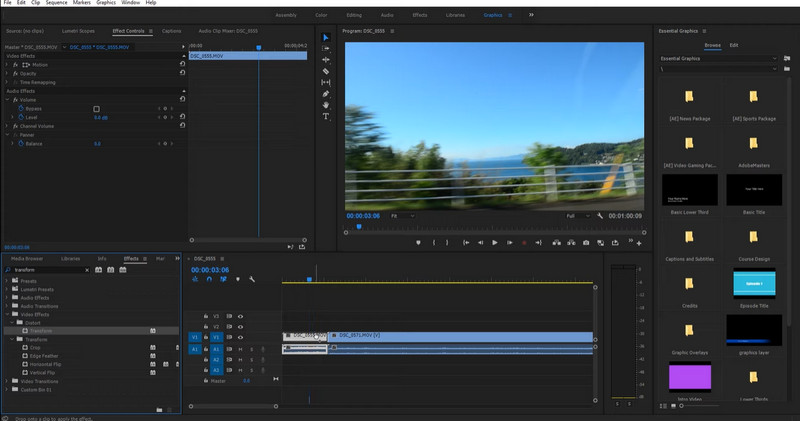
ส่วนที่ 7 วิธีการย้อนกลับวิดีโอใน iMovie
สร้างวิดีโอระดับมืออาชีพในไม่กี่นาทีโดยใช้ iMovie ซึ่งเป็นโปรแกรมตัดต่อวิดีโออันทรงพลังที่พัฒนาโดย Apple แอพนี้สร้างขึ้นสำหรับระบบปฏิบัติการ Apple iOS และ Mac ดังนั้น หากคุณต้องการเรียนรู้วิธีย้อนกลับวิดีโอบน iPhone คุณอาจใช้เครื่องมือนี้ อย่างไรก็ตาม ในการสร้างภาพยนตร์ที่ไร้ที่ติ ก่อนอื่นคุณต้องได้รับความเชี่ยวชาญที่จำเป็นในด้านนี้ และนั่นคือสิ่งที่เราได้ทำในส่วนด้านล่าง
ขั้นตอนที่ 1. ก่อนอื่น ให้เล่นหรือเปิดวิดีโอที่คุณต้องการแก้ไข
ขั้นตอนที่ 2. ประการที่สอง เลือก ความเร็ว ปุ่มที่อยู่ด้านบนโดยตรง ผู้ชม. หากต้องการย้อนกลับ ให้เลือกช่องที่เหมาะสม
ขั้นตอนที่ 3. หลังจากนั้น วิดีโอของคุณควรเริ่มเล่นแบบย้อนกลับ ตอนนี้คุณสามารถใช้เอฟเฟ็กต์ใดก็ได้ที่คุณต้องการ เช่น ทำให้วิดีโอช้าลง เพิ่มฟิลเตอร์ ครอบตัด ฯลฯ หากคุณต้องการสร้างเอฟเฟ็กต์กับภาพยนตร์หลาย ๆ เรื่อง คุณไม่จำเป็นต้องเลือกทีละรายการ
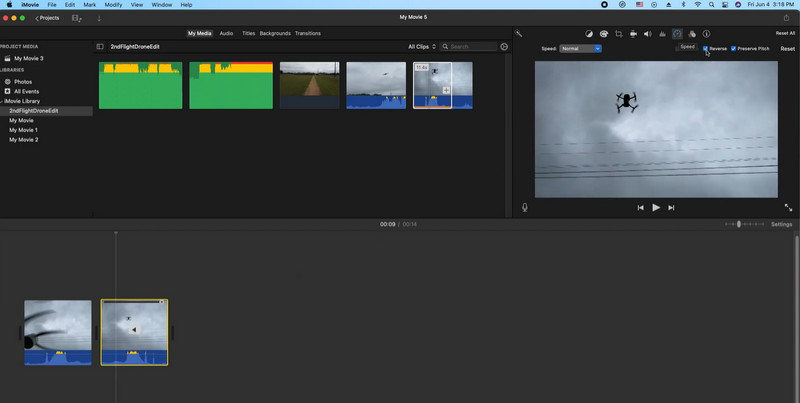
ส่วนที่ 8 คำถามที่พบบ่อยเกี่ยวกับการกลับวิดีโอ
1. วิธีย้อนกลับวิดีโอบน iPhone โดยไม่ใช้แอพ
คุณสามารถแสดงภาพวิดีโอแบบย้อนกลับได้โดยใช้แอพรูปภาพบน iPhone ของคุณ เปิดวิดีโอที่คุณต้องการแล้วลากวิดีโอ จับมือ แล้วเลื่อนจากขวาไปซ้าย คุณสามารถบันทึกหน้าจอ iPhone ของคุณในขณะที่ทำเช่นนั้นเพื่อบันทึกวิดีโอที่ย้อนกลับ
2. ฉันสามารถย้อนกลับวิดีโอ YouTube ได้หรือไม่
ขออภัย ไม่มีคุณลักษณะดังกล่าวที่คุณสามารถย้อนกลับวิดีโอได้โดยตรงบน YouTube ดังนั้นจึงไม่มีวิดีโอย้อนกลับของ YouTube ในแง่ดี คุณสามารถใช้โปรแกรมที่แนะนำด้านบนเพื่อย้อนกลับวิดีโอของคุณก่อนที่จะอัปโหลดไปยัง YouTube
3. Dailymotion จะย้อนกลับวิดีโอได้อย่างไร
วิดีโอบางรายการอาจได้รับประโยชน์จากการพลิกหรือกลับด้านก่อนที่จะอัปโหลดไปยัง Dailymotion ขั้นตอนเดียวกับที่คุณสามารถทำได้คือการย้อนกลับวิดีโอก่อนที่จะอัปโหลดไปยัง Dailymotion โดยใช้โปรแกรมที่กล่าวถึงในโพสต์นี้
สรุป
หนึ่งในเทรนด์ใหม่ที่มาแรงคือ วิดีโอย้อนกลับ. อย่าปล่อยให้ความจริงที่ว่าคุณไม่มีอุปกรณ์ที่จำเป็นมาขัดขวางคุณจากการเพิ่มความแปลกใหม่และไหวพริบให้กับวิดีโอของคุณ บทความนี้นำเสนอแอปพลิเคชันวิดีโอย้อนกลับที่รวดเร็วและใช้งานได้ดีที่สุด ไม่ว่าคุณจะใช้ Windows, Mac, iPhone หรือ Android


